Với vai trò là một người thường xuyên làm việc với văn bản và dữ liệu, tôi luôn phụ thuộc rất nhiều vào clipboard. Mặc dù tính năng clipboard tích hợp sẵn của Windows hoạt động đúng như quảng cáo, nhưng gần đây tôi đã chuyển sang sử dụng Ditto, và nó thực sự đã thay đổi hoàn toàn cách tôi quản lý nội dung đã sao chép của mình.
1. Quản Lý Clipboard Dễ Dàng Với Khả Năng Nhóm Không Giới Hạn
Một trong những điều gây khó chịu lớn nhất đối với tôi khi sử dụng Windows Clipboard là giới hạn chỉ lưu trữ 25 mục cùng một lúc. Khi đạt đến giới hạn đó, các mục cũ hơn sẽ bị thay thế, điều này trở thành một vấn đề lớn khi bạn muốn xem lại thứ gì đó đã sao chép từ trước.
Ditto không có những hạn chế này và cho phép tôi lưu trữ bao nhiêu mục tùy thích. Tuyệt vời hơn nữa là tôi có thể tổ chức các mục clipboard thành các nhóm riêng biệt.
Thay vì làm cho clipboard trở nên lộn xộn với các mục được ghim, Ditto cho phép tôi tách biệt các đoạn mã liên quan đến công việc khỏi ghi chú cá nhân, liên kết hoặc các ý tưởng ngẫu nhiên.
Điều này giúp việc tìm kiếm chính xác những gì tôi cần trở nên dễ dàng hơn rất nhiều. Nó giống như việc có nhiều clipboard khác nhau trong cùng một ứng dụng, và điều này đã hợp lý hóa hoàn toàn quy trình làm việc của tôi.
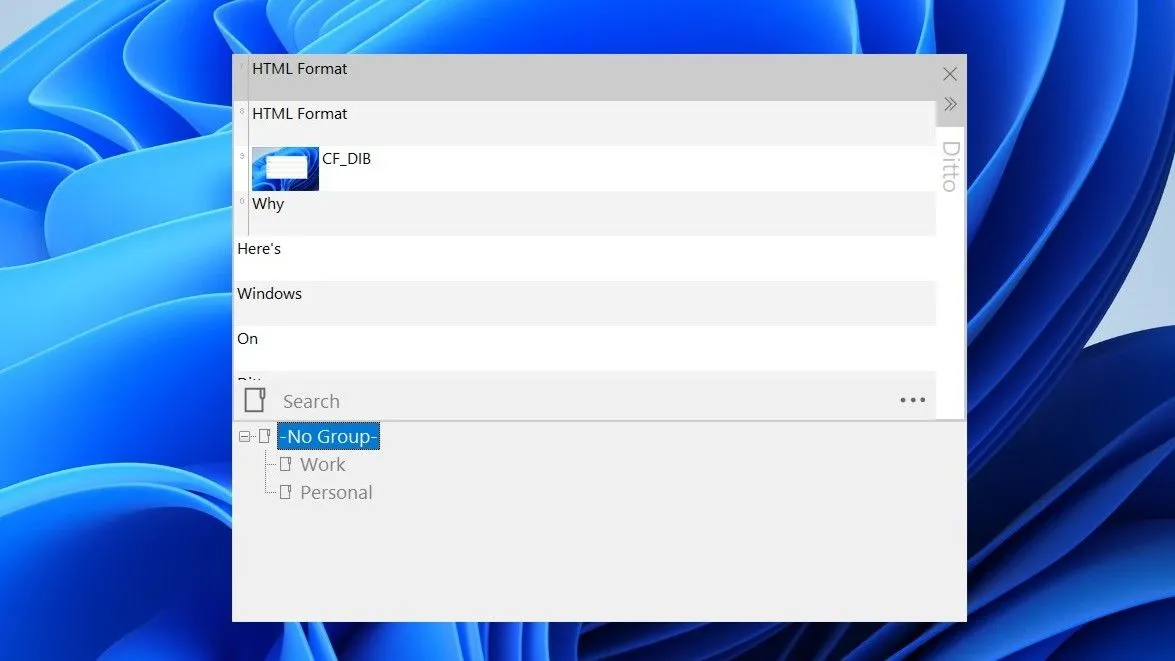 Giao diện ứng dụng Ditto Clipboard hiển thị các nhóm làm việc và cá nhân
Giao diện ứng dụng Ditto Clipboard hiển thị các nhóm làm việc và cá nhân
2. Tính Năng Tìm Kiếm Mạnh Mẽ Cho Lịch Sử Clipboard
Một tính năng khác giúp Ditto vượt trội hơn so với Windows Clipboard là chức năng tìm kiếm tích hợp sẵn. Với nó, tôi chỉ cần nhớ một phần nhỏ của nội dung đã sao chép, và có thể tìm thấy đoạn clip chính xác ngay lập tức mà không cần cuộn không ngừng.
Chức năng tìm kiếm này cũng hoạt động hiệu quả đối với hình ảnh, vì Ditto lưu tất cả hình ảnh với một tên chung là CF_DIF. Do đó, tôi chỉ cần nhập “CF_DIF” vào thanh tìm kiếm, và nó sẽ hiển thị danh sách tất cả các hình ảnh mà tôi đã sao chép, sẵn sàng để dán vào bất cứ đâu tôi cần.
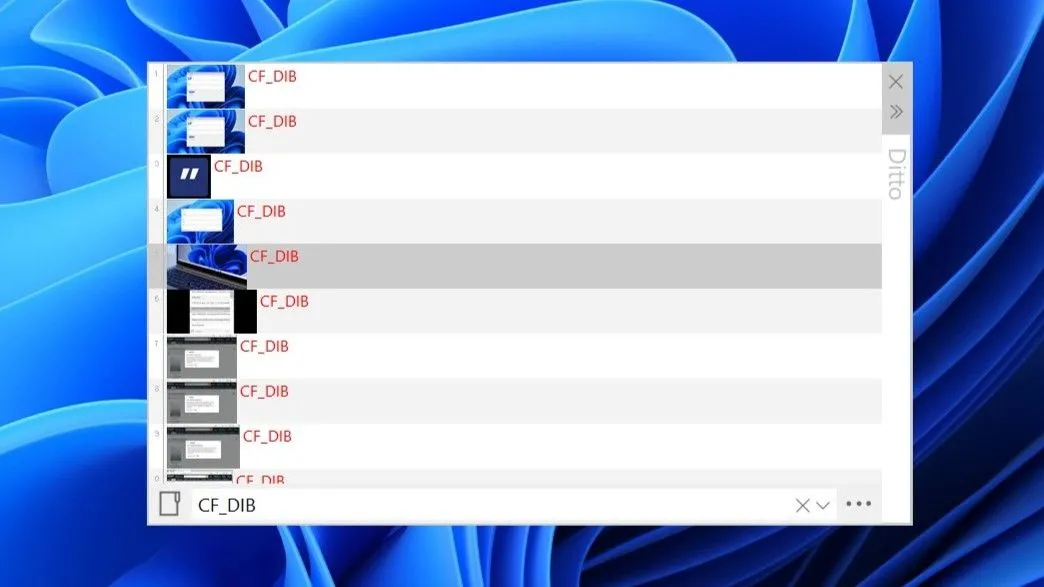 Ditto Clipboard hiển thị các mục ảnh đã sao chép với tính năng tìm kiếm
Ditto Clipboard hiển thị các mục ảnh đã sao chép với tính năng tìm kiếm
3. Kiểm Soát Hoàn Toàn Giao Diện Người Dùng
Có một câu nói rằng: “Một kích cỡ không thể phù hợp với tất cả”. Điều này cũng đúng với Windows Clipboard. Nó hiển thị một cửa sổ hình chữ nhật nhỏ và không có tùy chọn để thay đổi kích thước.
Ditto, ngược lại, mang đến sự linh hoạt tối đa. Tôi có thể thay đổi kích thước cửa sổ clipboard theo bất kỳ kích thước nào mong muốn. Ngoài ra, tôi có thể dễ dàng mở rộng hoặc thu gọn cửa sổ clipboard chỉ với một cú nhấp chuột.
Ditto cũng bao gồm nhiều chủ đề khác nhau như Classic, DarkerDitto hoặc Selenized-Dark, giúp tôi dễ dàng phối giao diện của nó với chủ đề tùy chỉnh trên Windows. Nếu tôi muốn tùy chỉnh sâu hơn, tôi có thể điều chỉnh độ trong suốt của cửa sổ clipboard và kiểu font để nâng cao tổng thể giao diện và cảm giác sử dụng.
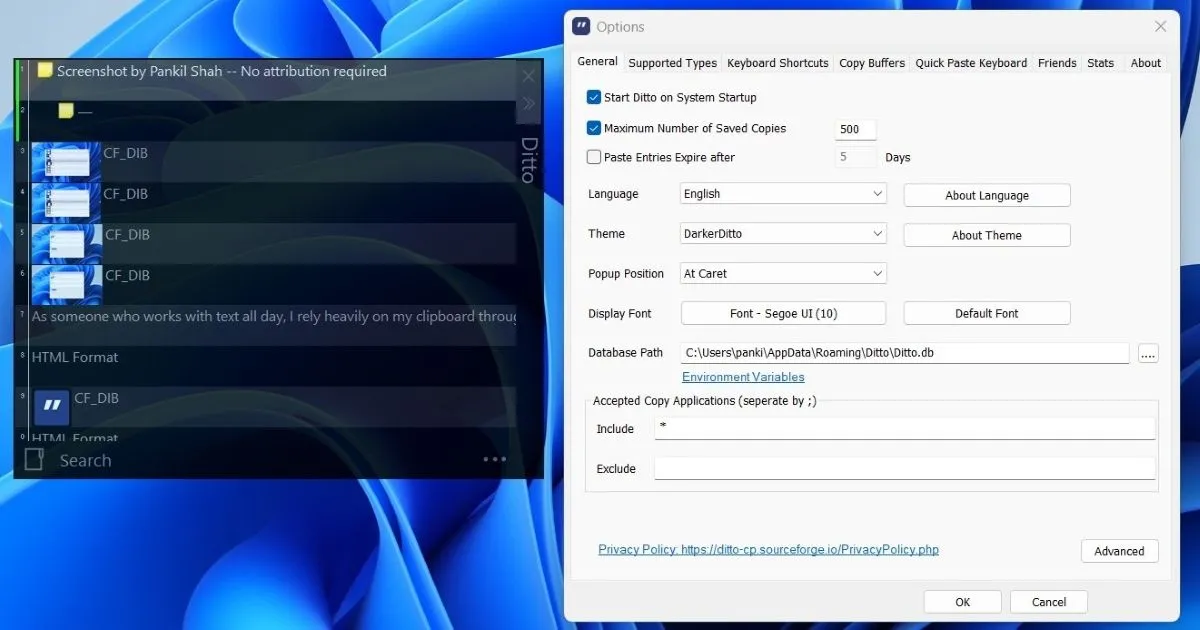 Tùy chọn tùy chỉnh giao diện Ditto Clipboard bao gồm theme và độ trong suốt
Tùy chọn tùy chỉnh giao diện Ditto Clipboard bao gồm theme và độ trong suốt
4. Hỗ Trợ Phím Tắt Rộng Rãi: Nâng Tầm Hiệu Suất Làm Việc
Một trong những điều tôi yêu thích nhất ở Ditto là khả năng hỗ trợ các phím tắt mở rộng. Đây là một yếu tố giúp tiết kiệm thời gian đáng kể cho tôi, và phần tuyệt vời nhất là tôi có thể tùy chỉnh các phím tắt này trực tiếp từ menu cài đặt của ứng dụng.
Ví dụ, tôi có thể gán ba phím tắt khác nhau để truy cập clipboard. Thậm chí còn có tùy chọn để thiết lập phím tắt cho việc dán văn bản mà không kèm định dạng.
Tuy nhiên, tính năng mà tôi thấy hữu ích nhất là khả năng thiết lập phím tắt để dán 10 mục clipboard gần nhất mà không cần mở cửa sổ clipboard.
Trên máy tính của mình, tôi đã thiết lập các phím tắt như Ctrl + Alt + 0, Ctrl + Alt + 1, và Ctrl + Alt + 2, cho phép tôi dán nhanh ba mục clipboard gần nhất. Điều này giúp việc sao chép và dán nhiều đoạn văn bản trở nên dễ dàng hơn rất nhiều.
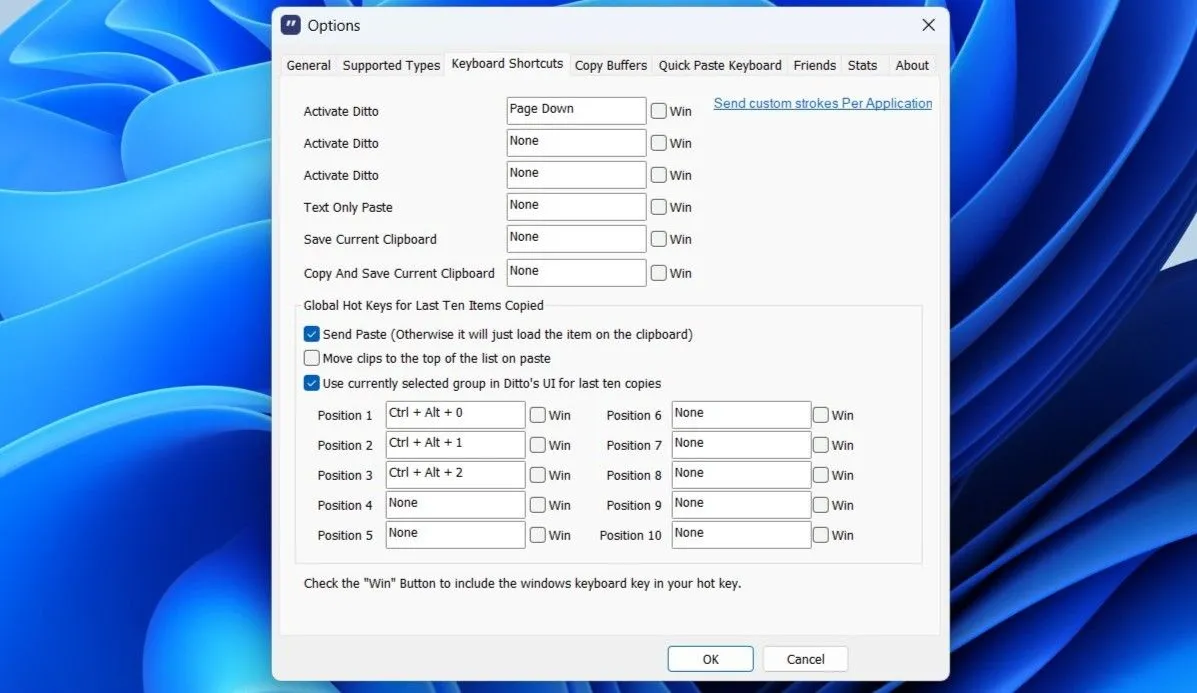 Cài đặt Ditto Clipboard hiển thị tab tùy chỉnh phím tắt
Cài đặt Ditto Clipboard hiển thị tab tùy chỉnh phím tắt
5. Sắp Xếp và Xóa Mục Clipboard Một Cách Dễ Dàng
Cuối cùng, tôi rất thích cách Ditto đơn giản hóa đáng kể việc tổ chức clipboard so với Windows Clipboard. Ví dụ, tôi có thể chọn nhiều mục clipboard bằng cách giữ phím Ctrl và sau đó xóa tất cả chúng cùng một lúc. Ngoài ra, tôi có thể tạo hoặc chỉnh sửa các mục clipboard bằng các phím tắt Ctrl + N và Ctrl + E.
Nếu tôi đã sao chép nhiều mục và cần sắp xếp chúng theo một trình tự cụ thể, Ditto cũng giúp việc đó trở nên dễ dàng. Tôi có thể nhấp chuột phải vào bất kỳ mục nhập clipboard nào, điều hướng đến Clip Order, và chọn từ các tùy chọn như Move Up (Di chuyển lên), Move Down (Di chuyển xuống), Move to Top (Di chuyển lên đầu) hoặc Move to Last (Di chuyển xuống cuối).
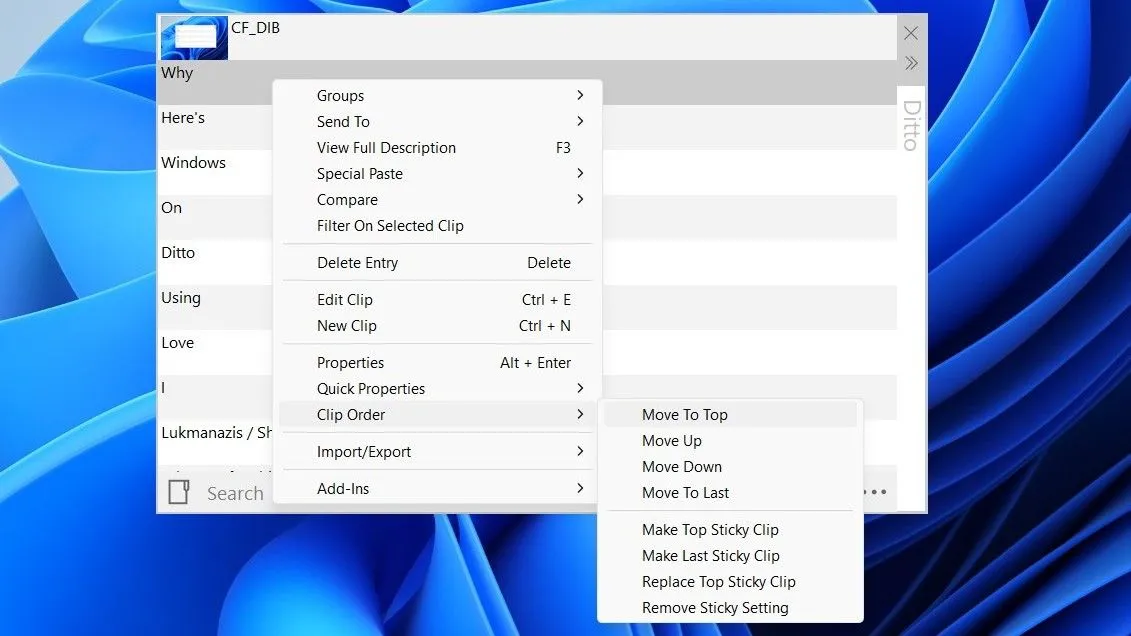 Ứng dụng Ditto hiển thị tùy chọn xóa và di chuyển các mục trong lịch sử clipboard
Ứng dụng Ditto hiển thị tùy chọn xóa và di chuyển các mục trong lịch sử clipboard
Với sự linh hoạt và khả năng tùy chỉnh được tăng cường, Ditto đã trở thành ứng dụng clipboard không thể thiếu của tôi trên Windows. Trừ khi Microsoft cải tiến Windows Clipboard với những tính năng mạnh mẽ này, thật khó để tưởng tượng tôi sẽ quay lại sử dụng nó. Nếu bạn đang tìm kiếm một công cụ clipboard toàn diện, Ditto chắc chắn là lựa chọn hàng đầu mà bạn nên trải nghiệm để tối ưu hóa quy trình làm việc hàng ngày.


